Curso Android desde Cero | 2. Crear Proyecto en Android Studio
Summary
TLDREn este video, el programador MP muestra paso a paso cómo crear un proyecto en Android Studio. Comienza explicando cómo encontrar la carpeta donde se guardarán los proyectos y cómo configurar Android Studio para iniciar un nuevo proyecto. Se detiene en detalles importantes como el nombre de la aplicación, el dominio de la compañía y la versión de Android a la que se dirigirá la aplicación. Además, aborda el concepto de 'activity', eligiendo una actividad vacía para comenzar, y termina mostrando los archivos esenciales de código y diseño para el desarrollo de la app.
Takeaways
- 😀 Asegúrate de conocer la ruta donde se guardarán los proyectos de Android Studio, generalmente en la carpeta 'AndroidStudioProjects' dentro de la carpeta de tu usuario.
- 😀 Al abrir Android Studio, verás una pantalla de bienvenida si no tienes proyectos creados previamente.
- 😀 Para crear un nuevo proyecto, selecciona 'Start a new Android Studio project' en la pantalla de bienvenida.
- 😀 El primer campo a llenar es el nombre de la aplicación, que se usará en el Play Store.
- 😀 El campo 'Company Domain' es importante para proyectos profesionales, aunque en proyectos personales puedes dejarlo como está.
- 😀 La ruta de tu proyecto también debe ser seleccionada en este paso. Android Studio te permitirá elegir donde guardarlo.
- 😀 El 'Package Name' ayuda a organizar tu código y clases dentro del proyecto.
- 😀 Es recomendable elegir la versión mínima de Android que tu aplicación soportará; por ejemplo, Android 4.0 es una opción común.
- 😀 En el paso de 'Activity', selecciona 'Empty Activity' para comenzar con una actividad vacía que servirá como la pantalla inicial de tu aplicación.
- 😀 Cuando configures tu proyecto, asegúrate de marcar la opción de 'Generate Layout' para incluir la parte gráfica y 'Backwards Compatibility' para asegurar compatibilidad con versiones anteriores de Android.
- 😀 Al finalizar, tu proyecto estará listo y verás dos archivos clave: 'MainActivity.java' para la lógica de la aplicación y 'activity_main.xml' para la interfaz gráfica.
Q & A
¿Cuál es el primer paso para crear un proyecto en Android Studio según el video?
-El primer paso es identificar dónde se guardarán todos los archivos y proyectos en Android Studio. El usuario debe navegar a la carpeta 'Android Studio Projects' en su equipo, donde se almacenarán los proyectos.
¿Por qué no se encuentran proyectos guardados en la carpeta 'Android Studio Projects' al inicio?
-Porque es un proyecto recién instalado y no se ha creado ningún proyecto aún en Android Studio.
¿Qué información se debe proporcionar al crear un nuevo proyecto en Android Studio?
-Al crear un nuevo proyecto, se deben llenar varios campos: el nombre de la aplicación (Application Name), el dominio o sitio web de la compañía (Company Domain), la ubicación donde se guardará el proyecto, y el nombre del paquete (Package Name).
¿Cuál es la función del campo 'Company Domain' en la creación de un proyecto?
-El campo 'Company Domain' permite especificar el dominio o sitio web de la compañía, lo cual es necesario si se está trabajando profesionalmente en el desarrollo de aplicaciones para Android.
¿Es obligatorio llenar el campo 'Company Domain' al crear un proyecto en Android Studio?
-No es obligatorio, especialmente si se está iniciando en el desarrollo de aplicaciones. Si no se tiene un dominio, se puede dejar el campo tal como está.
¿Qué es un 'Package Name' y cuál es su propósito?
-El 'Package Name' es el nombre del paquete que organiza todas las clases del proyecto. Es importante para estructurar el código y manejar la organización del proyecto.
¿Qué es una 'Activity' en Android y cómo se estructura?
-Una 'Activity' es una pantalla dentro de una aplicación Android. Está conformada por dos partes: la parte lógica (archivo .java) y la parte gráfica (archivo .xml).
¿Cuál es la diferencia entre la parte lógica y gráfica de una Activity?
-La parte lógica (archivo .java) contiene el código fuente que maneja la funcionalidad de la actividad, mientras que la parte gráfica (archivo .xml) define el diseño y apariencia visual de la pantalla.
¿Qué tipo de 'Activity' se recomienda elegir al iniciar un proyecto en Android Studio?
-Se recomienda elegir una 'Empty Activity' (actividad vacía) para el primer proyecto, ya que es más sencillo para los principiantes.
¿Cuál es la importancia de las opciones 'Generate Layout' y 'Backwards Compatibility' al crear una nueva Activity?
-'Generate Layout' es importante porque permite generar la interfaz gráfica de la Activity, mientras que 'Backwards Compatibility' asegura que la aplicación sea compatible con versiones anteriores de Android, lo que amplía la cantidad de dispositivos que pueden usar la aplicación.
Outlines

This section is available to paid users only. Please upgrade to access this part.
Upgrade NowMindmap

This section is available to paid users only. Please upgrade to access this part.
Upgrade NowKeywords

This section is available to paid users only. Please upgrade to access this part.
Upgrade NowHighlights

This section is available to paid users only. Please upgrade to access this part.
Upgrade NowTranscripts

This section is available to paid users only. Please upgrade to access this part.
Upgrade NowBrowse More Related Video

[MOOC] - Apps para dispositivos móviles (ed. 2016) - Android. Desarrollo de una App Android

Ionic | Generar Apk de Android con Ionic
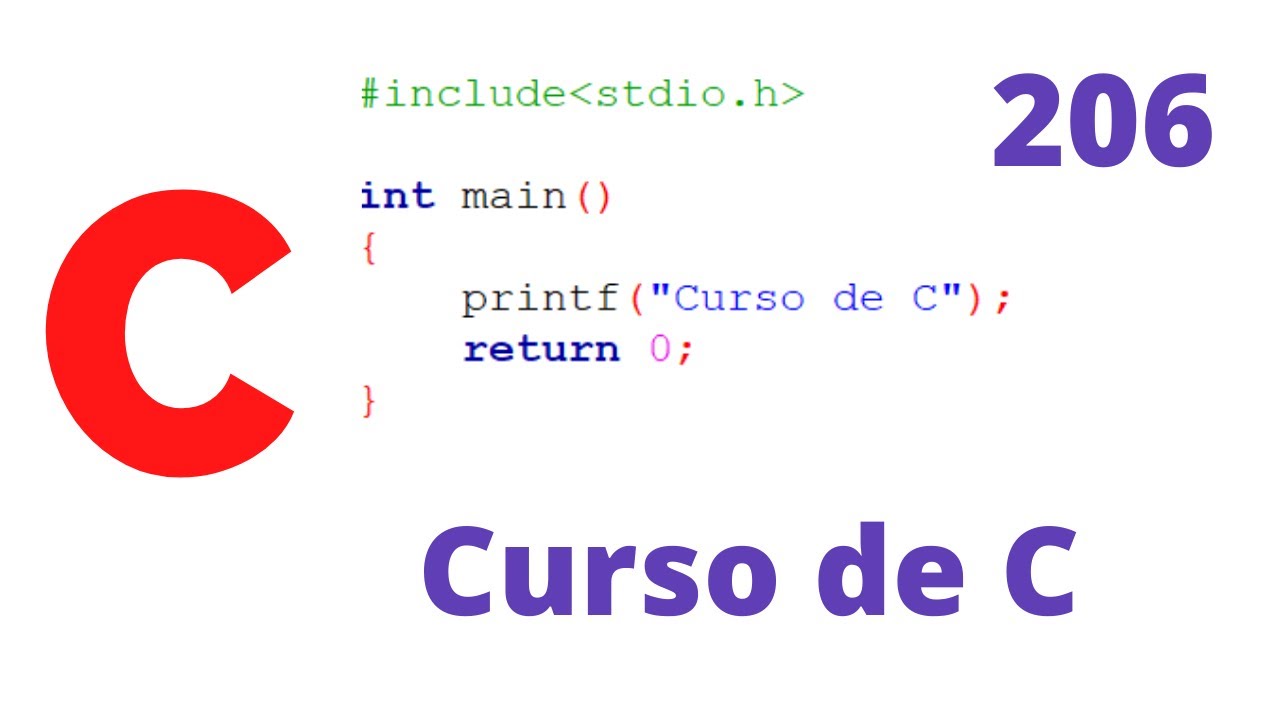
Aplicaciones en C con más de un archivo fuente (proyectos con múltiples archivos)

🐍 Buscar registros con PYTHON y TKINTER [10]
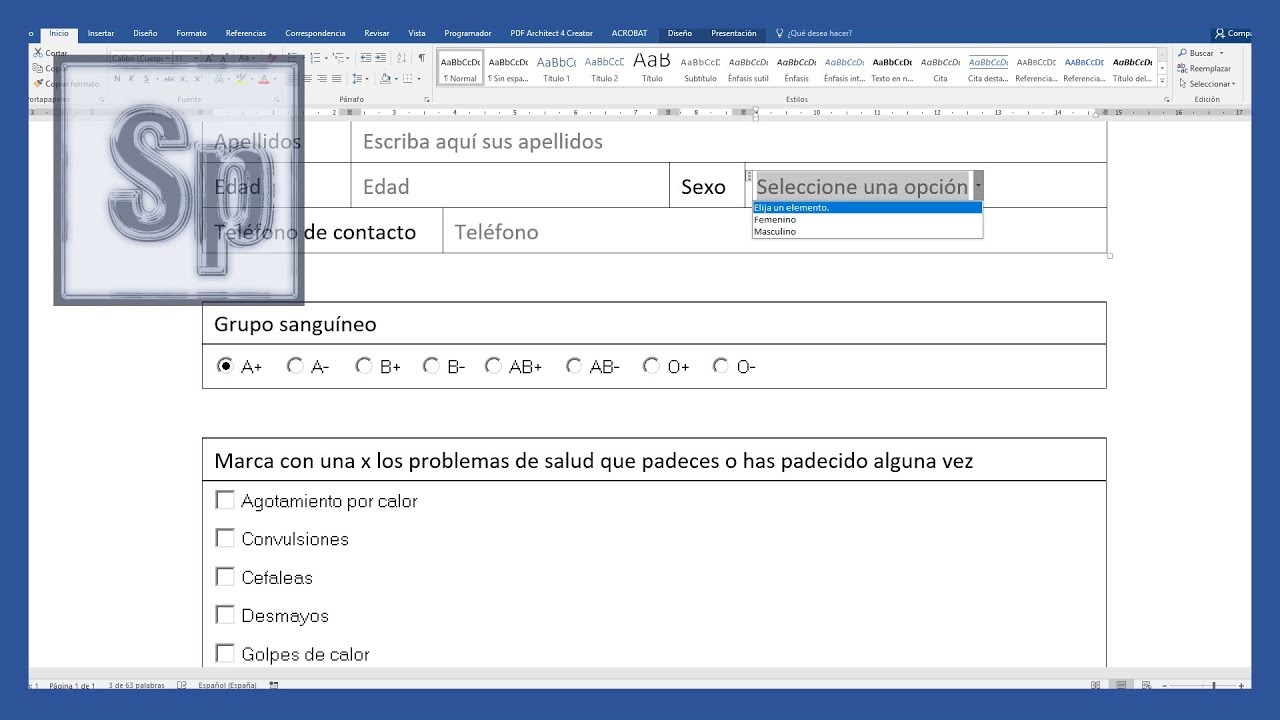
🔵 Crear FORMULARIO PARA RELLENAR en Word

Piano Con Arduino | Tutorial | Fácil y Rápido | Código + Circuito
5.0 / 5 (0 votes)
